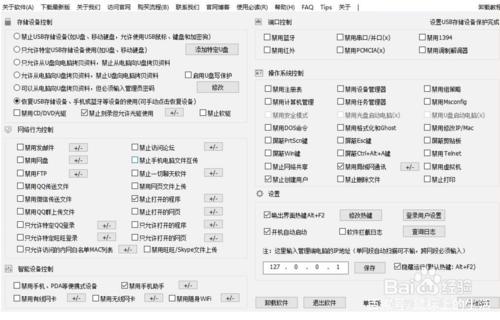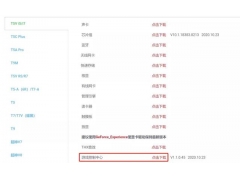怎么保护可移动磁盘中的文件防止被删除呢?如何针对U盘文件进行保护呢?怎么实现U盘读写权限控制呢?接下来就与大家分享一下有关U盘文件保护防止被删除的具体方法,希望能帮助大家。
-
- 方法/步骤
- 1
- 针对可移动磁盘文件的保护防止被删除操作,也包括U盘的读取权限进行控制,一种有效的解决办法,就是通过Windows组策略所提供的针对U盘的读取权限功能来实现。
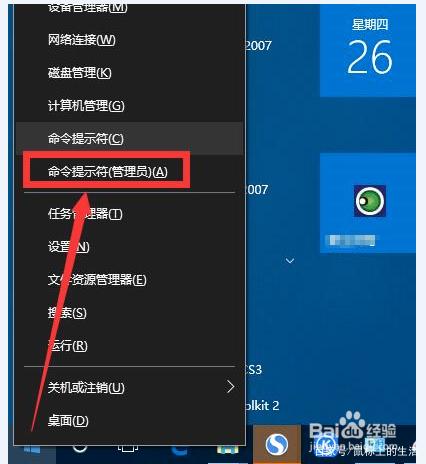
- 步骤阅读
- 2
- 接下来,通过在”命令提示符“界面中输入如图所示的界面,即可打开”组策略“编辑界面。如图所示:
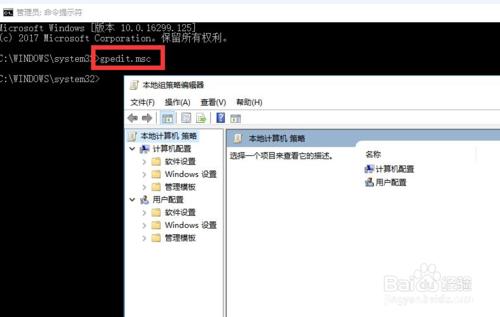
- 步骤阅读
- 3
- 当打开如图所示的”组策略编辑“界面后,展开左侧的列表,选中“可移动存储设备”,然后在右侧找到“可移动存储:禁止写入权限”项并双击。
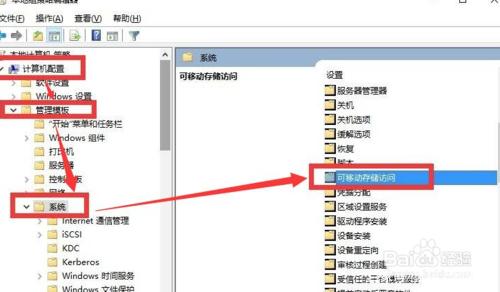
- 步骤阅读
- 4
- 接下来打开如图所示的“可移动存储:禁止写入权限 属性”界面后,勾选“已启用”项,同时添加想要禁止访问U盘的设备信息,最后点击“确定”按钮即可。
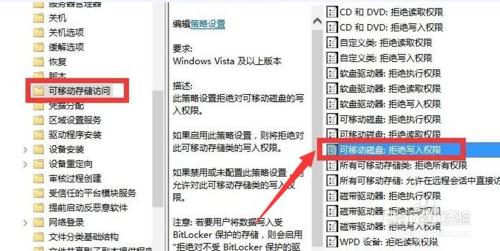
- 步骤阅读
- 5
- 我们可以通过以上方法可以防止U盘文件的丢失问题,但是凡事都有例外,万一不小心删除了U盘中的文件,我们可以通过下面的方法尝试找回。
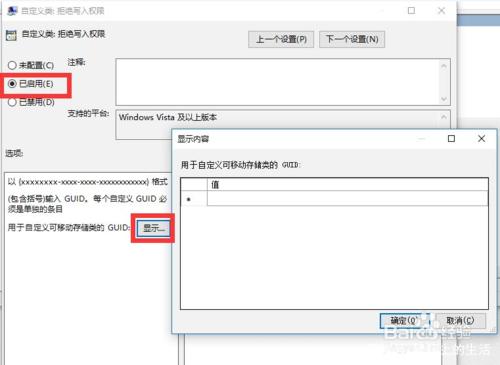
- 步骤阅读
- 6
- 当然我们也可以通过百度搜索下载如图所示的电脑数据恢复工具,将U盘插入电脑后,在程序主界面中,找到U盘的盘符,并进行扫描。
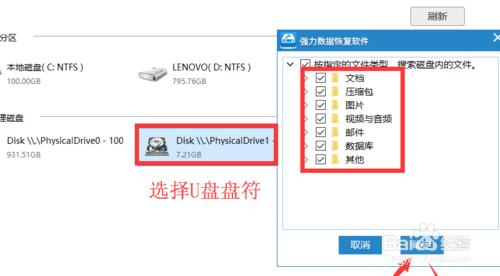
- 步骤阅读
- 7
- 再整个扫描操作完成后,从已删除的文件列表中,勾选想要恢复的文件,点击“下一步”按钮,并根据提示进行操作,以便完成相关U盘文件的找回操作。
- 8
- 利用组策略编辑功能实现对U盘的写入权限控制操作,但是此方法并不灵活,尤其是针对整个局域网进行设置时,就显得很费时费力。为了解决以上问题,同时确保U盘的读写权限更灵活的控制,我们可以通过专门用于对存储设备进行管理的工具来实现,通过百度搜索下载大势至电脑文件防泄密系统进行安装。从打开的程序主界面中,勾选“禁止访问可移动存储设备”项,即可实现一键式禁止访问U盘的操作。
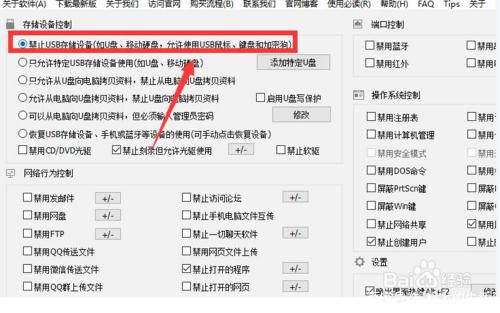
- 步骤阅读
- 9
- 更多情况下,我们也需要针对特定的U盘开放读写权限,对此在程序主界面中,勾选“只允许特定的U盘访问电脑”选项,同时还可以添加允许读写权限的U盘设备信息。
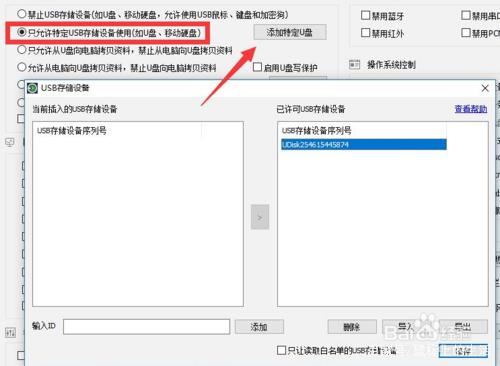
- 步骤阅读
- 10
- 通过大势至电脑文件防泄密系统,可以实现具有针对U盘等存储设备全面的读取权限控制功能,同时还可以实现基于特定U盘的读取操作、受密码权限保护的U盘读取操作。除此功能之处,借助此款防泄密软件,还具有局域网网络行为控制功能,具体而言,可以实现针对与电脑文件传输有关的各类限制操作,包括“禁止微信传输文件”、“禁止聊天软件运行”以及“只允许特定的程序运行”等功能。如图所示,根据实际需要勾选相应的功能选项即可实现相关操作。